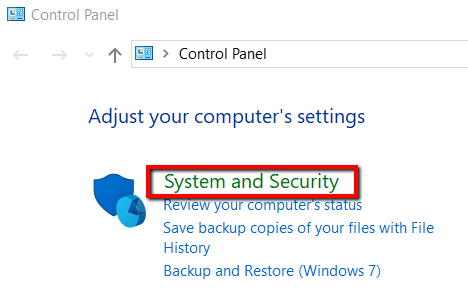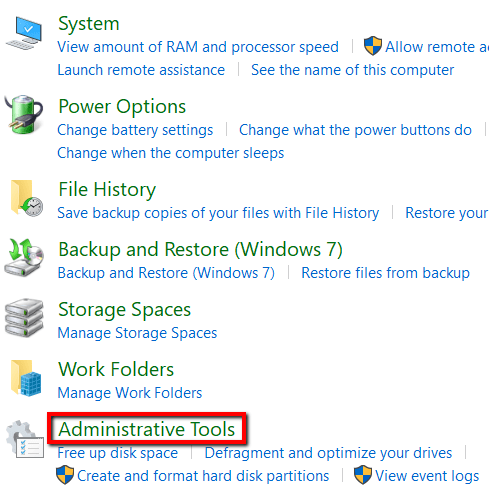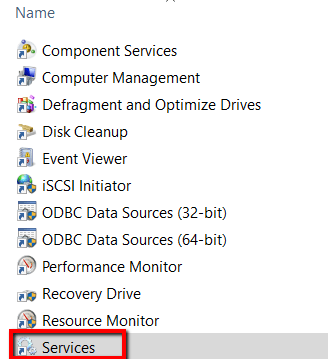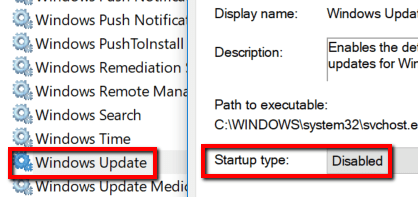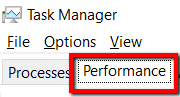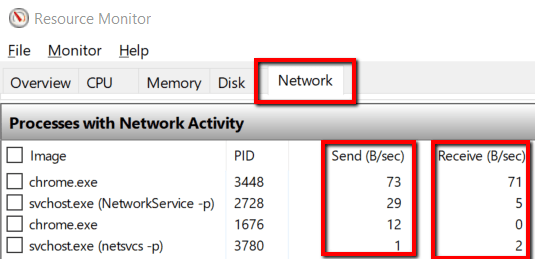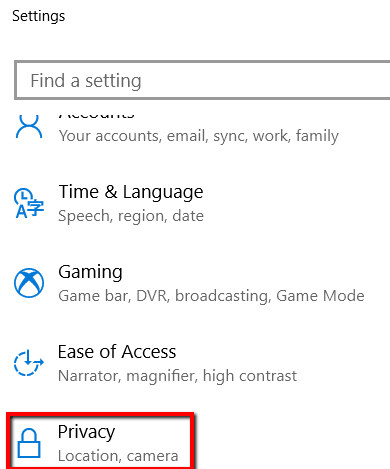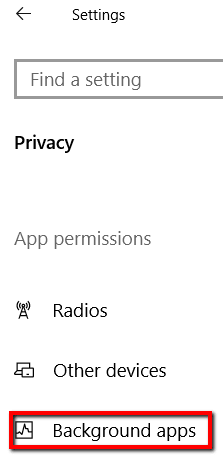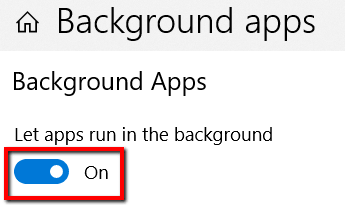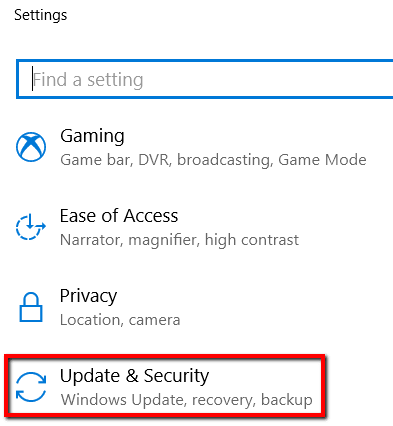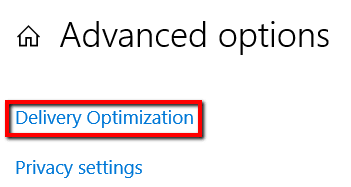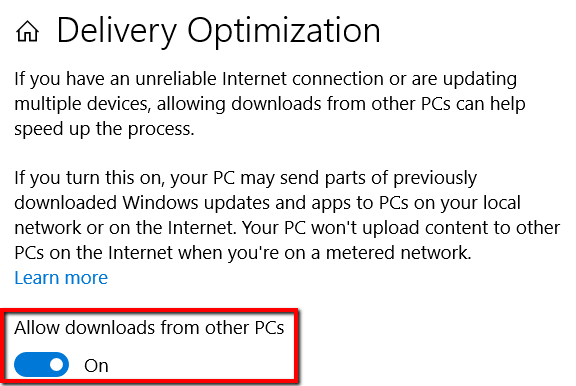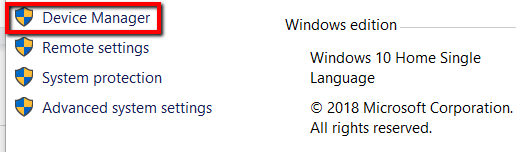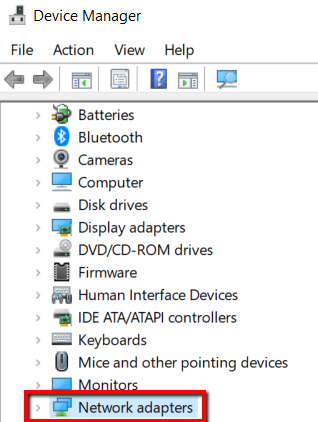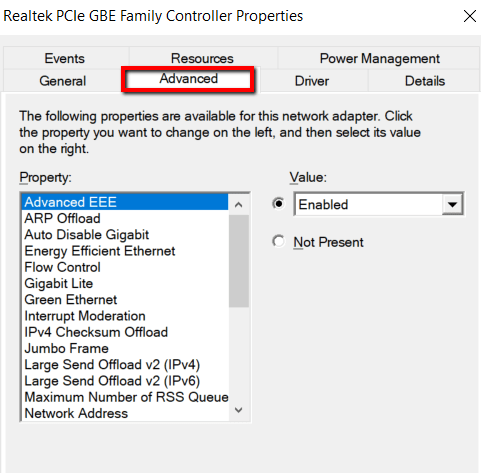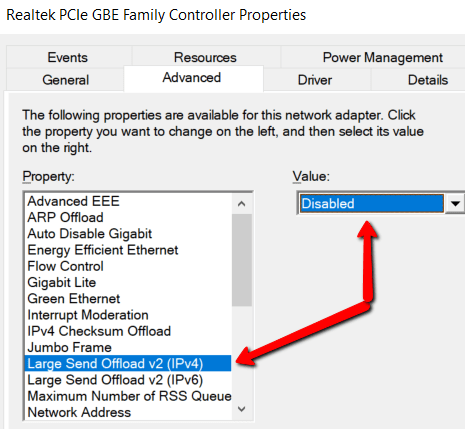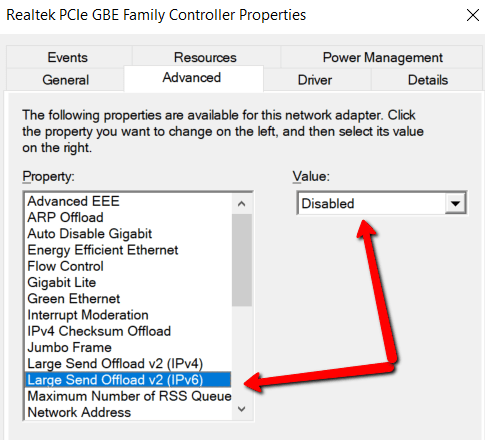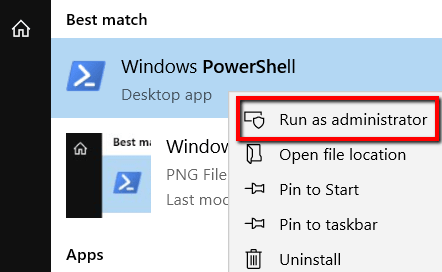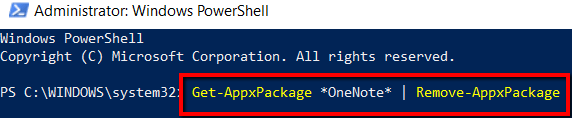บ้าน วินโดวส์ 10 จะทำอย่างไรถ้าเว็บเพจกำลังโหลดช้าบน Windows 10
จะทำอย่างไรถ้าเว็บเพจกำลังโหลดช้าบน Windows 10
Windows 10 Update ทำให้ Windows เป็นระบบปฏิบัติการที่เร็วกว่า Windows 7 และ 8.1 มาก นอกจากนี้ยังมาพร้อมกับคุณสมบัติใหม่ที่มีแนวโน้มเช่น Cortana และ Microsoft Edge
ข้อเสีย? นอกจากนั้นมันยังลากปัญหาที่ทำให้ปวดหัวด้วย - ความเร็วอินเทอร์เน็ตช้า น่าเสียดายที่ไม่มีการแก้ไขแบบคลิกเดียว
<รูป class = "สันหลังยาว wp-block-image">
ข่าวดีก็คือคุณไม่มี ไม่ต้องโทรเพื่อรับการสนับสนุนทางเทคนิค คุณ สามารถแก้ไขได้!
ปิดการใช้งาน (& เปิดใช้งานเป็นประจำ) Windows Update
การปิดใช้งาน Windows Update เป็นวิธีแก้ปัญหาที่วิเศษที่นี่ แต่ถ้าคุณทำอย่างถาวรระบบปฏิบัติการของคุณจะไม่ทันสมัย ดังนั้นคุณเพิ่งเปิดประตูเพื่อให้แมลงและไวรัสเข้ามา
ดังนั้นให้ใช้วิธีแก้ปัญหาแทน ปิดใช้งานและเปิดใช้งานอีกครั้งเมื่อคุณพร้อมสำหรับการอัปเดต
ก่อนอื่นเปิดเมนู เริ่ม ค้นหา แผงควบคุม แล้วไปที่ ระบบและความปลอดภัย <รูป class = "lazy aligncenter">
จากนั้นเลือก เครื่องมือการดูแลระบบ <รูป class = "lazy aligncenter ถูกปรับขนาด">
จากนั้นค้นหาและคลิกที่ บริการ
จากนั้นเลื่อนลงเพื่อค้นหา Windows Update คลิกขวาเพื่อเลือก คุณสมบัติ
ในฟิลด์ ประเภทการเริ่มต้น เลือก ปิดการใช้งาน
คลิก Apply
ปิดแอปพื้นหลังและบริการ
อาจเป็นเรื่องน่าเบื่อที่จะไม่มีแอพอย่าง Spotify ที่ทำงานอยู่เบื้องหลังขณะที่คุณเหงื่อออก แต่ถ้าคุณต้องการทำบางสิ่งเกี่ยวกับเว็บเพจที่โหลดช้าพวกเขาจำเป็นต้องดำเนินการ
ก่อนอื่นให้คลิกขวาบนทาสก์บาร์ของ Windows แล้วเปิด ตัวจัดการงาน / li>
จากนั้นกด ประสิทธิภาพ แท็บ
คลิก เปิดการตรวจสอบทรัพยากร ที่ด้านล่าง
กดแท็บ เครือข่าย แล้ว ตรวจสอบกระบวนการด้วยคำขอ ส่ง จำนวนมากและ รับ
ยิ่งจำนวนคำขอมากเท่าไรก็จะยิ่งอยู่ในรายการแอพและบริการที่ใช้แบนด์วิดท์ของคุณ
หากคุณต้องการปิดแอพและบริการในตัว นี่คือวิธีที่คุณสามารถทำได้อย่างง่ายดาย:
ก่อนอื่นให้ไปที่ เริ่ม ->การตั้งค่า ->ความเป็นส่วนตัว . <รูป class = "lazy aligncenter">
เลื่อนลงเพื่อเข้าถึง แอปพื้นหลัง <รูป class = "lazy aligncenter">
ปิดฟังก์ชัน ให้แอปทำงานในพื้นหลัง <รูป class = "lazy aligncenter">
ปิดกระบวนการอัพเดต Peer To Peer
คุณรู้หรือไม่ว่าคุณกำลังแบ่งปัน แบนด์วิดธ์อินเทอร์เน็ตที่มีคนแปลกหน้าทั้งหมดหรือไม่ สิ่งนี้อาจดูเหมือนผิดกับคุณโดยเฉพาะอย่างยิ่งเพราะคุณไม่ได้รับอนุญาตจาก Windows ให้ทำเช่นนี้
หัวกลับหัวหรือไม่ คุณสามารถแก้ไขได้!
ก่อนอื่นเปิดเมนู เริ่ม ->การตั้งค่า ->อัปเดตและความปลอดภัย . <รูป class = "lazy aligncenter">
เปิดแท็บ Windows Update และคลิก ตัวเลือกขั้นสูง
ไปที่ การเพิ่มประสิทธิภาพการจัดส่ง <รูป class = "lazy wp-block-image">
ค้นหาส่วนที่ระบุว่า อนุญาตการดาวน์โหลดจากพีซีเครื่องอื่น อย่าลืมปิด <รูป class = "lazy aligncenter">
ปิดใช้งาน LSO
LSO ย่อมาจาก SendOffload ขนาดใหญ่ แอปพื้นหลังอาจทำให้อินเทอร์เน็ตของคุณช้าลงได้ นั่นเป็นสาเหตุที่คุณควรปิดการใช้งาน
แต่ถึงอย่างนั้นคุณลักษณะ Windows 10 นี้ก็ไม่เห็นต่อหน้า บังคับให้ แอปพื้นหลังใช้อินเทอร์เน็ตเป็นจำนวนมาก ดังนั้นคุณต้องปิดการใช้งาน
จากเมนู เริ่ม ไปที่ พีซีเครื่องนี้ และคลิกขวาเพื่อแสดง (และ จากนั้นเลือก) คุณสมบัติ
เปิด ตัวจัดการอุปกรณ์ <รูป class = "lazy aligncenter">
ขยาย อะแดปเตอร์เครือข่าย <รูป class =" lazy aligncenter ">
เลือกการ์ดเครือข่ายของคุณ จากนั้นกดแท็บ ขั้นสูง แท็บ
<รูป class = "lazy aligncenter">
เลือก Large Send Offload v2 (IPv4) และตั้งค่าเป็น ปิดใช้งาน
เลือก Large Off Offload v2 (IPv6) และตั้งค่าเป็น ปิดการใช้งาน <ร่างคลาส = "lazy aligncenter">
ถอนการติดตั้ง Microsoft OneNote
OneNote เป็นแอปจดบันทึกที่ยอดเยี่ยม มันทำงานเหมือนสมุดบันทึกมากมายที่รวมกันเป็น "สมุดบันทึกหลัก" อันยิ่งใหญ่ หากคุณมีบางสิ่งบางอย่างในใจคุณสามารถจดไว้โดยใช้แอพ จากนั้นคุณสามารถกลับไปใช้ภายหลังได้
มีประโยชน์โดยไม่ต้องสงสัย แต่คุณใช้มันจริงหรือ หากไม่คุณต้องเปิดเครื่อง
เปิดเมนู เริ่ม แล้วไปที่ Windows PowerShell
คลิกขวาที่สิ่งนี้และเลือก เรียกใช้ในฐานะผู้ดูแลระบบ <ร่างคลาส = "lazy aligncenter">
หน้าจอ Windows PowerShell จะปรากฏขึ้น วางคำสั่งนี้:
Get-AppxPackage
*OneNote* | Remove-AppxPackage
<รูป class = "lazy aligncenter">
เมื่อคุณกด Enter คุณก็พร้อมแล้ว
อัปเดตไดรเวอร์
คุณควรอัปเดตไดรเวอร์ของคุณด้วยเช่นกันอาจเป็นไปได้ว่ากระบวนการเหล่านั้นหายไปหรือไม่ทันสมัย อาจเข้ากันไม่ได้กับรุ่น Windows ปัจจุบันของคุณ
สอนแก้ ไม่สามารถเข้าถึงเว็บไซต์นี้ ได้ 1000000%
VIDEO
กระทู้ที่เกี่ยวข้อง: